 菜譜展示-視覺化控制元件(WEB)
菜譜展示-視覺化控制元件(WEB)
# FastWeb之菜譜展示-視覺化控制元件
# 1. 說明
fotorama是一個開源的照片顯示工具,通過引入標籤以及圖片鏈接的方式來打開顯示元件中的內容。實現類似於幻燈片播放的效果。以下使用關聯控制元件UgAlbumView來實現照片墻的效果。
通過本範例學習,可以掌握在示例中引入圖片展示的相關功能。
# 2. 設計明細
開啟FastWeb設計器,分別加入下插圖之控制元件。或者點選左上角的[匯入]選擇模板檔案來打開對應模板。
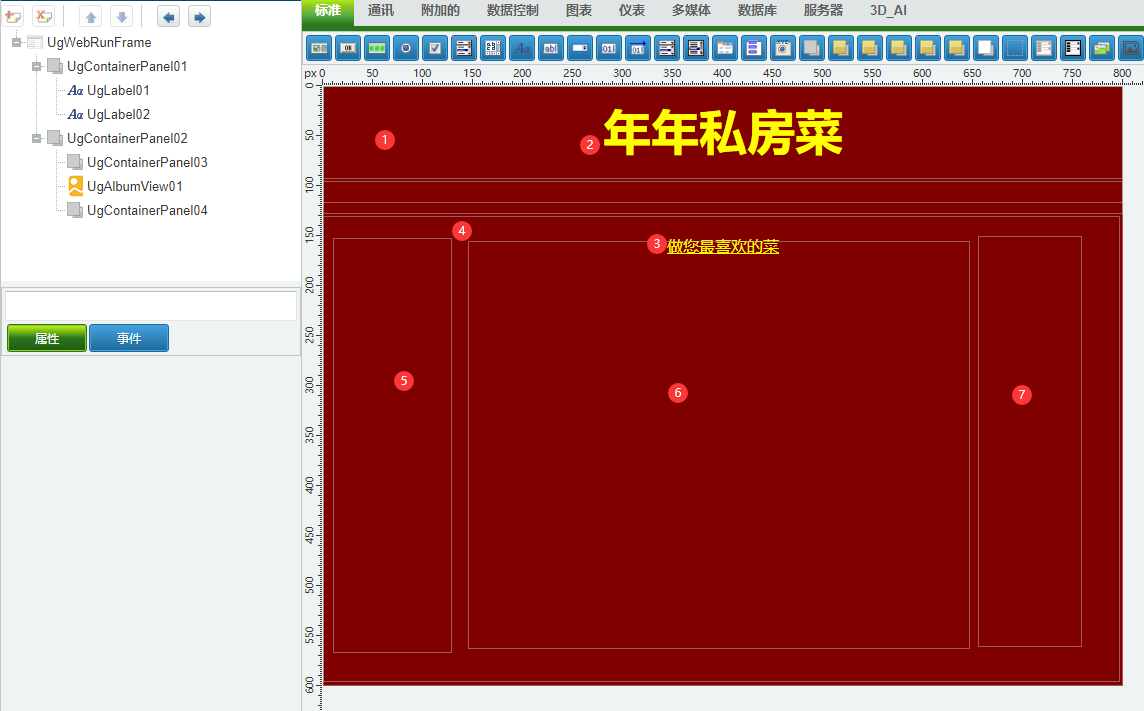
1:TUgContainerPanel元件,控制元件名稱為UgContainerPanel01。
2:TUgLabel元件,控制元件名稱為UgLabel01。
3:TUgLabel元件,控制元件名稱為UgLabel02。
4:TUgContainerPanel元件,控制元件名稱為UgContainerPanel02。
5:TUgContainerPanel元件,控制元件名稱為UgContaienrPanel03。
6:TUgAlbumView元件,控制元件名稱為AlbumView01。
7:TUgContainerPanel元件,控制元件名稱為UgContainerPanel04。
UgWebRunFrame屬性設定
AlignmentControl:設定其下子控制元件的對齊模式,設定為uniAlignmentClient。Color:設定顯示的顏色的資訊,設定為ClMaroon。Layout:設定子控制元件的佈局的方式,設定為vbox。Height:設定頁面高度=600。Width:設定頁面寬度=800。
1:UgContainerPanel01屬性設定
Layout:設定子控制元件的佈局方式,設定為vbox。LayoutCofig:設定控制元件的佈局設定,其中的Flex設定為2,Width設定為100%。
2:UgLabel01屬性設定
Alignment:設定文字內容的對齊方式,設定為taCenter。AutoSize:設定控制元件是否跟隨文字區域變化改變控制元件的尺寸大小,設定為False。Caption:設定顯示的文字內容,設定為年年私房菜。Font:設定顯示的文字字型,點選右側的[√],打開字型設定的對話方塊,設定顯示的字型樣式。
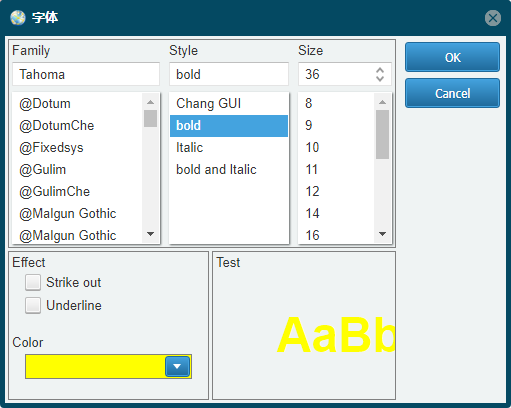
3:UgLabel02屬性設定
Alignment:設定文字內容的對齊方式,設定為taCenter。AutoSize:設定控制元件是否跟隨文字區域變化改變控制元件的尺寸大小,設定為False。Caption:設定顯示的文字內容,設定為做您最喜歡的菜。Font:設定顯示的文字字型,點選右側的[√],打開字型設定的對話方塊,設定顯示的字型樣式。
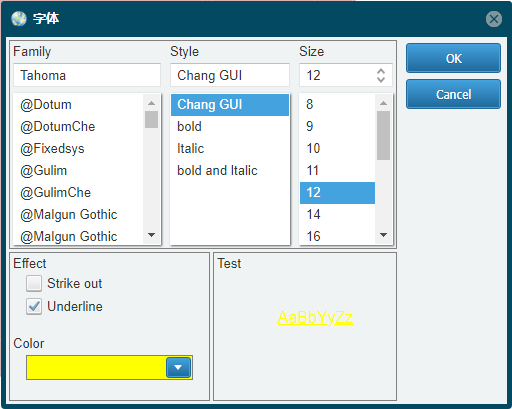
4:UgContainerPanel02屬性設定
Layout:設定其下的子控制元件的佈局的方式,設定為hbox。LayoutConfig:設定控制元件的佈局設定,其中Flex設定為4,Width設定為100%。
5:UgContainerPanel03屬性設定
LayoutConfig:設定控制元件的佈局設定,其中Flex設定為2,Height設定為100%。
6:UgAlbumView01屬性設定
LayoutConfig:設定控制元件的佈局設定,其中Flex設定為5,Height設定為100%。
7:UgContainerPanel04屬性設定
LayoutConfig:設定控制元件的佈局設定,其中Flex設定為2,Height設定為100%。
# 3. 指令碼設計
點選指令碼設計界面右下角的按鈕,切換至單元選擇界面,勾選需要使用的單元。該程式指令碼無需引用單元。
# 3.1. 指令碼初始設定
該程式初始化顯示的圖片列表。
//JScript
function ViewInit();
//設定其中要顯示的圖片與文字描述內容
{
UgAlbumView01.Images.Text = "<img src = 'library/js/fotorama/image/food1.jpg' data-caption = '" + UGMM.LT("宮保雞丁") + "'>"
+ "<img src = 'library/js/fotorama/image/food2.jpg' data-caption = '" + UGMM.LT("番茄牛蛙") + "'>"
+ "<img src = 'library/js/fotorama/image/food4.jpg' data-caption = '" + UGMM.LT("腐乳肉" ) + "'>"
+ "<img src = 'library/js/fotorama/image/food5.jpg' data-caption = '" + UGMM.LT("麻辣小龍蝦") + "'>"
+ "<img src = 'library/js/fotorama/image/food6.jpg' data-caption = '" + UGMM.LT("黃金堡") + "'>";
UgAlbumView01.Options.data_loop = True;
UgAlbumView01.Options.data_shuffle = True;
}
function UgWebRunFrameOnAfterRunScript(sender)
{
UGMM.LC(Self);
}
{
ViewInit();
}
2
3
4
5
6
7
8
9
10
11
12
13
14
15
16
17
18
19
20
21
//PasScript
Procedure ViewInit;
//設定其中要顯示的圖片與文字描述內容
Begin
UgAlbumView01.Images.Text := '<img src = ''library/js/fotorama/image/food1.jpg'' data-caption = ''' + UGMM.LT('宮保雞丁') + '''>'
+ '<img src = ''library/js/fotorama/image/food2.jpg'' data-caption = ''' + UGMM.LT('番茄牛蛙') + '''>'
+ '<img src = ''library/js/fotorama/image/food4.jpg'' data-caption = ''' + UGMM.LT('腐乳肉' ) + '''>'
+ '<img src = ''library/js/fotorama/image/food5.jpg'' data-caption = ''' + UGMM.LT('麻辣小龍蝦') + '''>'
+ '<img src = ''library/js/fotorama/image/food6.jpg'' data-caption = ''' + UGMM.LT('黃金堡') + '''>';
UgAlbumView01.Options.data_loop := True;
UgAlbumView01.Options.data_shuffle := True;
End;
procedure UgWebRunFrameOnAfterRunScript(const sender: tobject);
begin
UGMM.LC(Self);
end;
Begin
ViewInit;
End.
2
3
4
5
6
7
8
9
10
11
12
13
14
15
16
17
18
19
20
21
// Make sure to add code blocks to your code group
# 4. 運行結果
使用滑鼠在FastWeb功能表,點選[儲存至資料庫]按鈕,將其儲存至資料庫,點選[除錯運行]確認能夠正常打開。

點選底部的圖片列表或者點選左右兩側的方向按鈕以切換圖片顯示。
